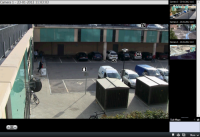تصفح الكاميرات الخاصة بك
تعرف على بعض وليس كل طرق التنقل داخل أو بين الكاميرات في XProtect Smart Client.
انظر أيضًا الخريطة الذكية (مُوضّح) والخرائط (موضّحة).
النقاط الفعالة (موضّح)
تتيح لك نقطة الاتصال![]() موضع معين لعرض صور كاميرا مكبرة و/أو ذات جودة عالية في طرق عرض XProtect Smart Client. عرض مقاطع فيديو مكبرة وذات جودة أعلى من كاميرا محددة في موضع مخصص في العرض. تعتبر نقاط الاتصال مفيدة لأنه يمكنك استخدام جودة صورة منخفضة و/أو معدل إطارات
موضع معين لعرض صور كاميرا مكبرة و/أو ذات جودة عالية في طرق عرض XProtect Smart Client. عرض مقاطع فيديو مكبرة وذات جودة أعلى من كاميرا محددة في موضع مخصص في العرض. تعتبر نقاط الاتصال مفيدة لأنه يمكنك استخدام جودة صورة منخفضة و/أو معدل إطارات![]() مقياس يشير إلى كمية المعلومات المحتواة في فيديو حركة. ويقاس نموذجيًا بوحدة FPS (الإطارات في الثانية). للكاميرات في المواضع العادية للعرض وجودة صورة عالية أو معدل إطارات لنقطة الاتصال. وهذا يعمل على توفير عرض النطاق الترددي على اتصالك عن بعد.
مقياس يشير إلى كمية المعلومات المحتواة في فيديو حركة. ويقاس نموذجيًا بوحدة FPS (الإطارات في الثانية). للكاميرات في المواضع العادية للعرض وجودة صورة عالية أو معدل إطارات لنقطة الاتصال. وهذا يعمل على توفير عرض النطاق الترددي على اتصالك عن بعد.
هناك نوعان للنقاط الفعالة:
- النقاط الفعالة العامة، التي تعرض الكاميرا المحددة بصرف النظر عما إذا كانت الكاميرا في الإطار الرئيسي أو في شاشة عرض ثانوية.
- النقاط الفعالة المحلية، التي تعرض الكاميرا المحددة للعرض المحلي
من الجيد أن يكون لديك نقطة اتصال في أحد المواضع الأكبر للعرض، على سبيل المثال، الموضع الكبير في عرض 1+7:  .
.
استخدام نقاط الاتصال
- عند النقر فوق كاميرا في عرض ما، يتم تحديث موضع نقطة الاتصال بتغذية الفيديو الخاصة بهذه الكاميرا
- يعرض شريط العناوين رمز النقطة الفعالة:

عندما تقوم بعرض مباشر أو فيديو مسجل، يمكنك نقر نقطة فعالة (أو أي موضع كاميرا آخر في طريقة عرض) نقرًا مزدوجًا لتكبيره. عند القيام بذلك، سيتم عرض الفيديو من النقطة الفعالة بالجودة الكاملة، بغض النظر عن تحديدك لجودة الصورة. إذا أردت التأكد من تطبيق جودة الصورة المحددة عند تكبير الفيديو، في وضع إعداد في جزء خصائص حدد البقاء عند التكبير.
متصفح الكاميرا (موضّح)
يسمح لك متصفح الكاميرات برؤية كاميرات متعددة بالنسبة لبعضها البعض كما هي موضوعة على خريطة، على سبيل المثال طابق أرضي. يمكن أن يكون هذا مفيدًا إذا كنت ترغب في متابعة شخص ما أو شيء ما من كاميرا إلى أخرى، على سبيل المثال، لمتابعة المشتبه بهم أثناء تحركهم حول المبنى. بإعداد الكاميرات الخاصة بك حسب موقعها على خريطة، يمكنك التنقل من كاميرا إلى الكاميرا التالية من طريقة عرض واحدة.
لا تظهر الخريطة الأساسية نفسها، ولكن تظهر رموز الكاميرا الموضوعة على الخريطة.
تظهر الكاميرات التي لا يتم التركيز عليها حاليًا على هيئة صور مصغرة على الجانب الأيمن. ويتم فرزها وفقًا للقرب.
يمكنك تحديد طرق عرضك حسب خرائط متعددة والتي ترتبط ببعضها البعض من خلال المناطق النشطة، مما يتيح لك متابعة الحركة من كاميرا على خريطة ما إلى كاميرا أخرى على خريطة فرعية، تمامًا كما تفعل عندما ينتقل شخص من طابق إلى آخر أو إلى خارج المبنى. يتيح لك جزء الخرائط الفرعية الوصول إلى الكاميرات الموضوعة على الخرائط المرتبطة عبر النقطة الفعالة على خريطة ما.
استخدام متصفحات الكاميرات
استخدم متصفحات الكاميرات للتنقل بين الكاميرات ذات الصلة كما هي مخططة وفقًا لخريطة.
يجب تكوين متصفح الكاميرات ثم إضافته إلى طريقة عرض، راجع متصفحات الكاميرا (تكوين).
الخطوات:
- على علامة التبويب مباشر أو تشغيل، افتح طريقة العرض التي تحتوي على متصفح الكاميرات. يتم عرض فيديو من الكاميرا الافتراضية للخريطة.
- لعرض فيديو من الكاميرات الأخرى الموجودة على الخريطة، انقر على رموز الكاميرات التي لا يتم التركيز عليها حاليًا. يمكنك أيضًا التبديل بين الكاميرات في النظرة العامة على الصور المصغرة على الجانب الأيمن.
- للنقر للعودة خلال تحديد الكاميرا، انقر على الزر عودة في الركن العلوي الأيمن:
 .
. - للانتقال إلى الكاميرا الافتراضية، انقر على زر الرئيسية في الركن العلوي الأيمن.
- إذا قمت بالانتقال إلى خريطة فرعية، يمكنك النقر على أعلى للانتقال إلى الخريطة السابقة أو الرئيسية للانتقال إلى طريقة العرض الافتراضية.
العرض المتتابع (موضّح)
يُستخدم العرض المتتابع لعرض فيديو من عدة كاميرات، واحدة تلو الأخرى، في موضع محدد في طريقة عرض واحدة. يمكنك تعيين الكاميرات التي تريد تضمينها في العرض التتابعي، بالإضافة إلى الفاصل الزمني بين تغييرات الكاميرا. يتم عرض العروض التتابعية برمز العرض التتابعي على شريط الأدوات.  .
.
لا يمكن تضمين الكاميرات المجهزة بعدسة عين السمكة (fisheye) في عرض تتابعي.
يمكن تكبير عرض تتابعي بالنقر نقرًا مزدوجًا فوق موضع العرض التتابعي. عند القيام بذلك، سيتم بشكل افتراضي عرض الفيديو من الكاميرات المتضمنة في العرض التتابعي بالجودة الكاملة، بغض النظر عن تحديدك لجودة الصورة. ولا يمكن تجاوز هذا الإعداد الافتراضي فيما يتعلق بالعروض التتابعية.
يمكنك استخدام التكبير الرقمي وعناصر التحكم في PTZ![]() دوران/إمالة/تكبير/تصغير؛ نوع كاميرا متحرك ومرن إلى حد كبير. من عرض تتابعي إذا كانت الكاميرا تدعم ذلك. عند استخدام PTZ (انظر صور PTZ (موضّحة)) أو عناصر التحكم في التكبير الرقمي التي تظهر، يتوقف الرف الدائري مؤقتًا تلقائيًا.
دوران/إمالة/تكبير/تصغير؛ نوع كاميرا متحرك ومرن إلى حد كبير. من عرض تتابعي إذا كانت الكاميرا تدعم ذلك. عند استخدام PTZ (انظر صور PTZ (موضّحة)) أو عناصر التحكم في التكبير الرقمي التي تظهر، يتوقف الرف الدائري مؤقتًا تلقائيًا.
استخدام العروض التتابعية
إذا كانت أي من طرق العرض لديك تحتوي على عرض تتابعي![]() موضع معين لعرض الفيديو من عدة كاميرات، واحدة تلو الأخرى في طريقة عرض في XProtect Smart Client.، فستظهر هذه الأيقونة في شريط العنوان بجوار اسم الكاميرا:
موضع معين لعرض الفيديو من عدة كاميرات، واحدة تلو الأخرى في طريقة عرض في XProtect Smart Client.، فستظهر هذه الأيقونة في شريط العنوان بجوار اسم الكاميرا: .
.
- يجب تكوين العروض المتتابعة لكي تتمكن من استخدامها. راجع إضافة طرق العرض التتابعي إلى طرق العرض.
- في النافذة إعدادات، يجب ضبط الإعداد الافتراضي لشريط عنوان الكاميرا على إظهار.
الخطوات:
- في علامة التبويب مباشر، افتح طريقة عرض تحتوي على عرض تتابعي. عند تحريك الماوس فوق عنصر العرض، يظهر شريط الأدوات هذا:
 .
. - يبدأ العرض الدوار تلقائيًا. لإيقافه مؤقتًا، انقر فوق الزر إيقاف مؤقت.
- للانتقال إلى الكاميرا التالية أو السابقة في العرض التتابعي، انقر فوق الكاميرا السابقة أو الكاميرا التالية.
- الإجراءات الإضافية المتاحة في شريط الأدوات:
- انتقل إلى المكان على الخريطة الذكية
 وظيفة للخريطة تستخدم نظام معلومات جغرافي لعرض الكاميرات والهياكل وعناصر الطبوغرافيا لنظام المراقبة في صور دقيقة جغرافيًا من واقع الحياة. تُسمى الخرائط التي تستخدم عناصر هذه الوظيفة الخرائط الذكية.، الذي تتواجد به الكاميرا.
وظيفة للخريطة تستخدم نظام معلومات جغرافي لعرض الكاميرات والهياكل وعناصر الطبوغرافيا لنظام المراقبة في صور دقيقة جغرافيًا من واقع الحياة. تُسمى الخرائط التي تستخدم عناصر هذه الوظيفة الخرائط الذكية.، الذي تتواجد به الكاميرا. - ابدأ البحث من الكاميرا قيد التركيز حاليًا، في نافذة جديدة
- إنشاء لقطة
- نسخ إلى الحافظة
- انتقل إلى المكان على الخريطة الذكية
يمكن تكبير عرض تتابعي بالنقر نقرًا مزدوجًا فوق موضع العرض التتابعي. يتم بشكل افتراضي عرض الفيديو من الكاميرات المضمنة في العرض التتابعي بالجودة الكاملة، بغض النظر عن تحديدك لجودة الصورة.
التكبير الرقمي (موضّح)
يسمح لك التكبير الرقمي بتكبير جزء من صورة محددة حتى يمكنك إلقاء نظرة عن قرب عليه. يعمل ذلك في الوضع المباشر ووضع التشغيل.
يعد التقريب الرقمي ميزة مفيدة للكاميرات التي لا تتمتع بإمكانيات التقريب البصري الخاصة بها. لن يؤثر استخدام التكبير/التصغير الرقمي على أي تسجيل للفيديو. سيستمر التسجيل بالتنسيق العادي للكاميرا.
بالنسبة للكاميرات غير PTZ![]() دوران/إمالة/تكبير/تصغير؛ نوع كاميرا متحرك ومرن إلى حد كبير.، يتم تمكين التكبير/التصغير الرقمي بشكل افتراضي. إذا قمت بتمكين أو تعطيل التكبير/التصغير الرقمي على كاميرا واحدة، ستتأثر كافة الكاميرات في طريقة العرض خاصتك. بالنسبة لكاميرات PTZ، ينطبق هذا الإعداد فقط على كاميرا واحدة في نفس الوقت.
دوران/إمالة/تكبير/تصغير؛ نوع كاميرا متحرك ومرن إلى حد كبير.، يتم تمكين التكبير/التصغير الرقمي بشكل افتراضي. إذا قمت بتمكين أو تعطيل التكبير/التصغير الرقمي على كاميرا واحدة، ستتأثر كافة الكاميرات في طريقة العرض خاصتك. بالنسبة لكاميرات PTZ، ينطبق هذا الإعداد فقط على كاميرا واحدة في نفس الوقت.
عند تصدير الأدلة ، يمكنك اختيار تصدير الصور العادية أو الصور التي تم تكبيرها رقميًا في تنسيقات AVI![]() تنسيق ملف شائع للفيديو. تحمل الملفات في هذا التنسيق امتداد الملف .avi أو JPEG
تنسيق ملف شائع للفيديو. تحمل الملفات في هذا التنسيق امتداد الملف .avi أو JPEG![]() طريقة لضغط الصور، تعرف أيضًا بـ JPG أو مجموعة خبراء التصوير المشتركة. وتعرف هذه الطريقة بما يسمى بالضغط الفاقد، وهو اسم يعني أنه سيتم فقدان بعض من تفاصيل الصورة أثناء عملية الضغط. وتشتهر عامة الصور المضغوطة بهذه الطريقة باسم JPGs أو JPEGs.. عندما تقوم بالتصدير بتنسيق قاعدة البيانات، فإن هذا غير متاح، لأن المستلم يمكنه استخدام التكبير/التصغير الرقمي على التسجيلات المصدرة. إذا قمت بطباعة صورة استخدمت عليها التكبير/التصغير الرقمي، ستتم طباعة جزء الصورة الذي تم تكبيره أو تصغيره رقميًا.
طريقة لضغط الصور، تعرف أيضًا بـ JPG أو مجموعة خبراء التصوير المشتركة. وتعرف هذه الطريقة بما يسمى بالضغط الفاقد، وهو اسم يعني أنه سيتم فقدان بعض من تفاصيل الصورة أثناء عملية الضغط. وتشتهر عامة الصور المضغوطة بهذه الطريقة باسم JPGs أو JPEGs.. عندما تقوم بالتصدير بتنسيق قاعدة البيانات، فإن هذا غير متاح، لأن المستلم يمكنه استخدام التكبير/التصغير الرقمي على التسجيلات المصدرة. إذا قمت بطباعة صورة استخدمت عليها التكبير/التصغير الرقمي، ستتم طباعة جزء الصورة الذي تم تكبيره أو تصغيره رقميًا.
استخدام التكبير الرقمي
لتمكين التكبير/التصغير الرقمي، انقر فوق المزيد وحدد تكبير/تصغير رقمي.
الخطوات:
- انقر واسحب داخل الصورة للتكبير/التصغير. يتم تمييز المنطقة التي تحددها بخط منقط. عند تحرير زر الماوس، سيسري مفعول التكبير.
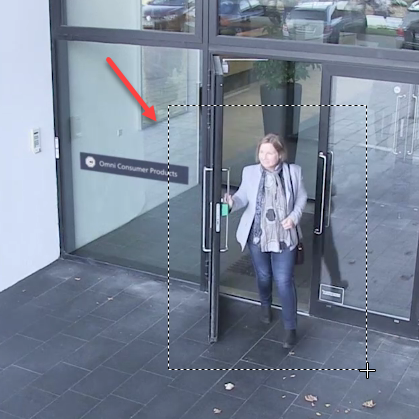
- إذا كنت تريد الانتقال إلى مناطق أخرى من الصورة مع الاحتفاظ بمستوى التكبير/التصغير الخاص بك، في إطار النظرة العامة، اسحب المنطقة المميزة إلى الموضع المطلوب.
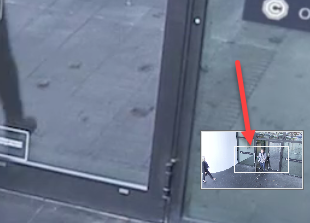
- لضبط مستوى التكبير / التصغير، انقر داخل الصورة واستخدم عجلة التمرير بالماوس.
-
انقر فوق أيقونة الصفحة الرئيسية داخل ذراع التحكم الافتراضية للعودة إلى مستوى التكبير/التصغير العادي.
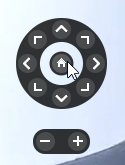
ذراع التحكم الافتراضية وأزرار تراكب PTZ (موضّحة)
إذا كانت عروضك تشتمل على كاميرات أو عدسات عين السمكة أو أجهزة PTZ![]() دوران/إمالة/تكبير/تصغير؛ نوع كاميرا متحرك ومرن إلى حد كبير. (انظر صور PTZ وعدسات عين السمكة (موضّحة))، فيمكنك التنقل في الصور باستخدام عصا التحكم الافتراضية أو أزرار التنقل PTZ التي قد تظهر داخل الصورة.
دوران/إمالة/تكبير/تصغير؛ نوع كاميرا متحرك ومرن إلى حد كبير. (انظر صور PTZ وعدسات عين السمكة (موضّحة))، فيمكنك التنقل في الصور باستخدام عصا التحكم الافتراضية أو أزرار التنقل PTZ التي قد تظهر داخل الصورة.
ذراع التحكم الافتراضية:
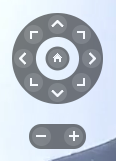
إذا كنت لا تريد أن يظهر شريط أدوات الكاميرا عند التمرير فوق عنصر العرض، فاضغط مع الاستمرار على مفتاح CTRL أثناء تحريك الماوس.